ps怎么改颜色?(ps怎么改颜色模式cmyk)
在使用Photoshop进行图像处理时,很多时候我们需要对照片的颜色进行修改和调整,通过掌握一些简单的调色技巧,你可以轻松改变照片的整体色调、对比度和饱和度等,本文将为你详细介绍如何使用Photoshop来改变照片颜色。
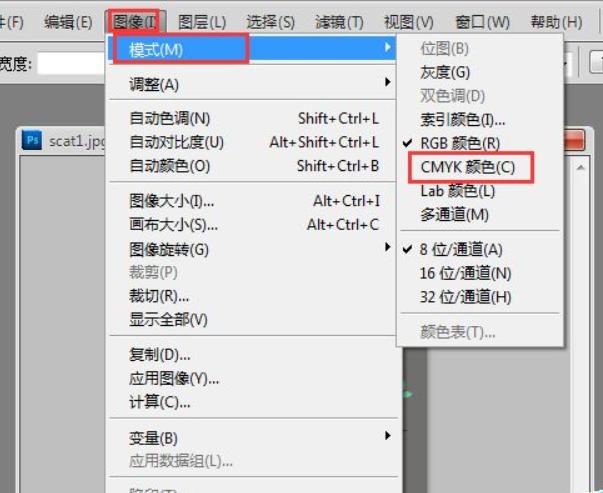 (图片来源网络,侵删)
(图片来源网络,侵删)了解颜色基础知识
在Photoshop中调整照片颜色之前,我们需要了解一些关于颜色的基础知识,色彩通常由三个要素组成:色相、饱和度和明度,色相表示颜色的种类,饱和度表示颜色的纯度,明度则表示颜色的亮度。
使用调整图层
在Photoshop中改变颜色的最好方法是使用调整图层,这种方法具有一定的优势,因为它不会直接修改原始照片,而是创建一个新的图层来进行调整,如果你对调整结果不满意,可以随时撤销或修改。
1. 打开照片并选择“图层”面板。
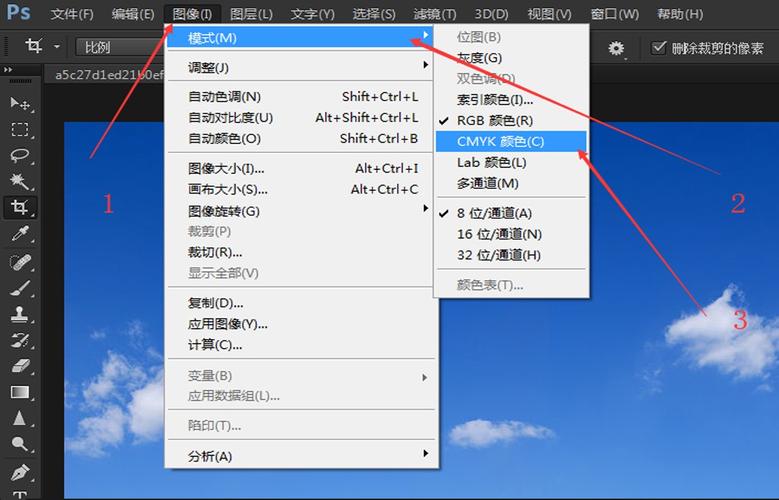 (图片来源网络,侵删)
(图片来源网络,侵删)2. 点击“创建新的填充或调整图层”按钮。
3. 从菜单中选择一个调整图层,如“色相/饱和度”或“曲线”。
4. 调整参数以改变照片的颜色。
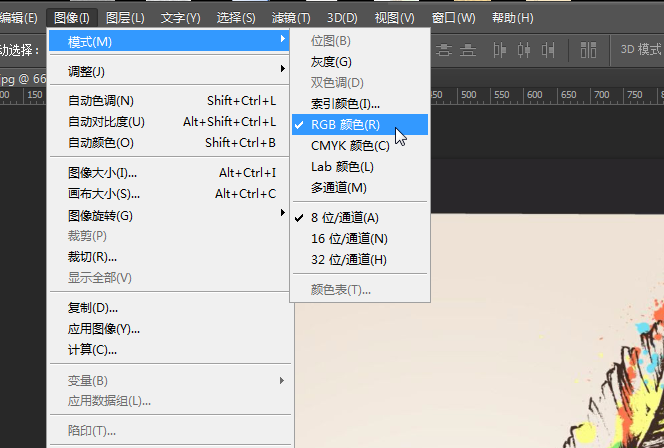 (图片来源网络,侵删)
(图片来源网络,侵删)具体调色技巧
1. 改变色相:使用“色相/饱和度”调整图层,可以轻松改变照片的整体色相,只需调整“色相”滑块,即可看到照片颜色的变化。
2. 调整饱和度:通过调整“饱和度”滑块,可以提高或降低照片颜色的纯度,这可以使照片看起来更加鲜艳或柔和。
3. 调整明度:使用“曲线”或“亮度/对比度”调整图层,可以改变照片的明度,通过调整曲线或滑块,可以使照片变亮或变暗。
局部颜色调整
除了整体调整照片颜色外,有时我们还需要对局部颜色进行调整,使用Photoshop中的蒙版和画笔工具,可以实现局部颜色的精细调整。
1. 创建一个新的调整图层,如“色相/饱和度”。
2. 在“图层”面板中,选中调整图层的蒙版。
3. 使用画笔工具,设置前景色为黑色,并选择一个合适的笔刷。
4. 在照片上涂抹,以遮挡不需要调整的区域,这样可以只对特定区域应用颜色调整。
通过以上方法,你可以轻松掌握Photoshop中的颜色调整技巧,实现对照片颜色的精确控制,无论是整体调色还是局部调整,都可以使你的照片更加生动、鲜艳和引人注目,在实践过程中,不断尝试和调整参数,以找到最适合照片效果的调色方法。





